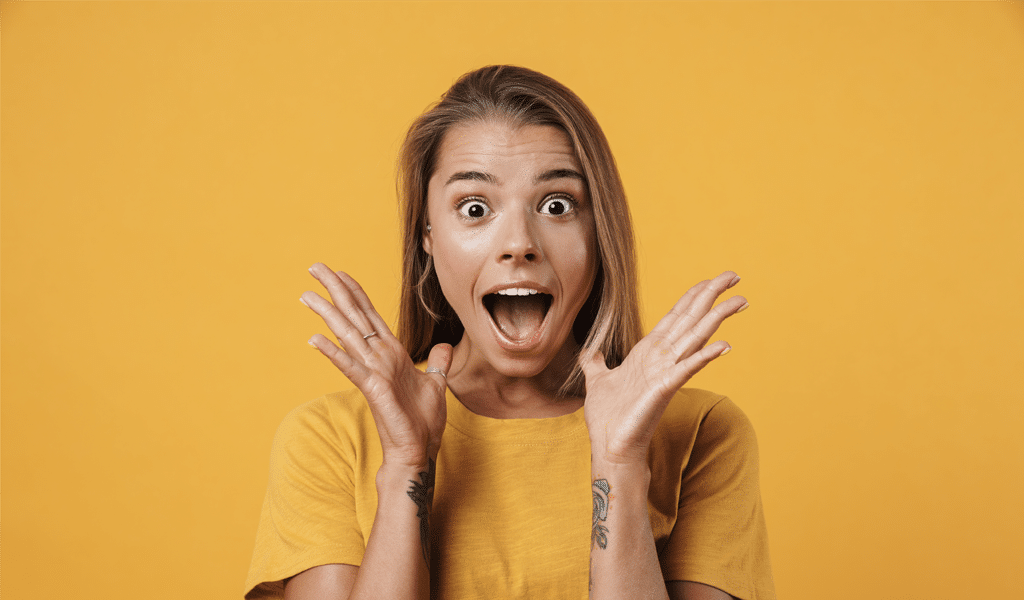Installazione stampante Wifi: partire dai driver
Il primo passaggio da compiere quando si vuole installare una stampante Wifi consiste nell’aggiungere i driver dell’apparecchio sul proprio computer. Per farlo non occorre essere degli esperti di informatica: tutto quello che bisogna fare consiste nel collegarsi al sito web della casa produttrice della stampante e trovare i driver che riguardano il modello del proprio dispositivo. In questo passaggio è opportuno fare attenzione a scegliere quelli giusti dal momento che dei driver sbagliati non farebbero funzionare correttamente la stampante. Per cercare i driver basta scrivere nel campo di ricerca in alto il nome e il modello del proprio dispositivo e cliccare poi sull’apposita sezione Driver. Dopo averli trovati non resta altro che scaricarli sul proprio computer.
In genere quando si acquista questo tipo di dispositivo nella confezione è presente anche un dischetto con i driver ma questi ultimi potrebbero non essere aggiornati all’ultima versione. Pertanto è preferibile optare per il download da internet così da evitare problemi di incompatibilità. Quando i driver saranno scaricati (di solito i tempi di attesa non sono molto lunghi) bisogna aprire il pacchetto di installazione e seguire tutte le indicazioni fornite in modo da ultimare il setup. Solitamente occorre soltanto cliccare sulla voce Avanti oppure su Ok.
È bene però ricordarsi di fare attenzione a togliere la spunta dalle voci che riguardano i download di software aggiuntivi che non hanno nulla a che vedere con la stampante. Nel caso in cui il proprio computer sia un Mac non sarà necessario scaricare i driver da internet dal momento che basterà collegare la stampante al pc con un cavo Usb e installare automaticamente i driver. Se però il computer non dovesse riconoscere la stampante bisognerà comunque collegarsi al sito del produttore e scaricare i driver che dovranno essere compatibili con il dispositivo Mac. In genere la procedura di installazione dei driver manuali è simile a quella di un computer Windows.
Cosa fare se viene installato un driver sbagliato
Se non hai molta confidenza con il mondo dei computer e delle stampanti, probabilmente potresti incappare nell’errore di installare un driver sbagliato per la tua stampante Wifi. Anche se ciò dovesse accadere non devi preoccuparti perché nulla è perduto: il driver errato infatti può essere eliminato seguendo alcune brevi procedure. In genere per eliminarlo basta avviare la procedura di disinstallazione ma in alcuni casi potrebbe non essere sufficiente o non andare a buon fine. Pertanto è opportuno procedere in modo diverso dal momento che alcune componenti restano nel computer e non consentono l’installazione di altri driver interferendo anche con il sistema operativo.
Il primo passaggio da effettuare quindi consiste nello spegnere la stampante e poi riavviarla dopo alcuni minuti. A questo punto il driver può essere disinstallato attraverso dei semplici comandi come premere il tasto Windows e il tasto R e poi digitare nell’apposito campo ”appwiz.cpl”.Fatto ciò non resta altro che rimuovere il driver presente. Dopodiché devi riavviare nuovamente il sistema, poi apri il prompt dei comandi e scrivi ”net stop spooler”. Premi di nuovo i tasti Windows e R e digita control printers: qui puoi controllare se nella sezione stampanti ci siano dei riferimenti legati al vecchio driver.
Clicca poi sulla voce Proprietà server di stampa e seleziona la scheda Driver. A questo punto vedrai comparire una finestra dove sono collocati i driver che hai intenzione di rimuovere. Pertanto per eliminarli ti basta cliccare sull’opzione Rimuovi e Rimuovi driver o pacchetto driver. Se l’operazione dovesse andare a buon fine non ti dovrebbe comparire alcun messaggio di errore. Verifica quindi che i driver siano completamente rimossi e prova a installare quelli giusti per la tua stampante.
Come procedere alla configurazione della stampante Wifi
Dopo aver installato i driver della tua stampante dovresti veder comparire sullo schermo la normale procedura di configurazione che dovrebbe avviarsi automaticamente. A questo punto dovrai selezionare l’opzione che ti permette usare la stampante Wifi in modalità wireless e procedi seguendo le indicazioni che compariranno sullo schermo. Non dimenticare che potresti dover collegare la stampante al computer mediante un cavo Usb momentaneamente: tale operazione infatti servirà per poter copiare i dati della rete Wifi con la stampante.
Nel caso in cui il processo di configurazione della connessione wireless non dovesse procedere in maniera automatica puoi comunque risolvere la situazione semplicemente digitando manualmente sul tuo computer il nome della rete Wifi che stai utilizzando in quel momento e la password. In alternativa puoi sempre scegliere di effettuare la configurazione attraverso il pannello frontale della stampante. Per eseguire tale operazione devi soltanto utilizzare i tasti presenti sul pannello frontale del dispositivo (in genere sono disposti accanto al display). In particolar modo assicurati di aver trovato la voce riguardante il Wifi nel menu dell’apparecchio. Dopodiché seleziona tale opzione in modo tale che si possa avviare la scansione delle reti.
A questo punto dovrai selezionare il nome della tua rete wireless, inserire la password giusta per poter eseguire l’accesso e aspetta fino a quando non vedrai che sul display del dispositivo comparirà una notifica che accerterà che la connessione è stata stabilità in modo corretto. Questo procedimento farà in modo che la stampante Wifi venga configurata anche senza utilizzare il computer. Naturalmente è importante ricordare che i dispositivi che devono essere connessi alla stampante Wifi (smartphone, tablet o computer) dovranno essere collegati tutti alla stessa rete altrimenti non potranno funzionare correttamente.
Stampanti wireless: quali sono gli altri tipi di connessione da poter utilizzare
Non tutti sanno che le stampanti Wifi possono essere collegate anche in modo diverso. Uno di questi è senza dubbio la configurazione mediante WPS che significa Wifi Protected Setup. Si tratta sostanzialmente di una tecnologia che permette di far comunicare i router e i dispositivi wireless che sono in grado di supportarli. Ciò avviene grazie a un semplice tasto oppure immettendo un pin composto da otto cifre. Se il tuo dispositivo supporta questa opzione ti basta cliccare sul tasto WPS che si trova sul router dopodiché, dopo aver atteso alcuni minuti, ripeti l’operazione questa volta cliccando sul tasto WPS della tua stampante Wifi. Pertanto non avrai bisogno di inserire alcuna password lunghissima né di fare qualche altra operazione poiché si tratta di un procedimento molto facile da eseguire.
Devi però tenere presente che tale metodo può avere anche dei grandi svantaggi, uno di questi riguarda senz’altro la sicurezza. Già in passato tale sistema ha mostrato alcune falle nel funzionamento. Potrebbe capitare infatti che alcuni malintenzionati riescano ad avere accesso alla tua rete Wifi in modo abusivo proprio perché non c’è alcuna password di sicurezza. Pertanto in questi casi è preferibile mettere al sicuro la propria rete e disattivare la tecnologia WPS. Un’altra tecnologia molto usata ultimamente che consente di connettere la stampante Wifi alla rete wireless è il Wifi Direct. Tale tecnologia è molto utile dal momento che fa in modo che possano connettersi le stampanti e i dispositivi come tablet, smartphone e computer.
Tale collegamento però avviene senza l’appoggio di questi ultimi alla rete del router. Naturalmente bisogna tenere in considerazione che il Wifi Direct funziona solo se la stampante dispone di questa funzionalità. Inoltre questa tecnologia utilizza anch’essa il WPS ma generalmente è più sicura rispetto a quest’ultima. Lo smartphone, il tablet e il computer non dovranno necessariamente supportarla perché basta cercare il nome della stampante nelle reti wireless, effettuare il collegamento con essa mediante uno dei tuoi dispositivi e infine inviare i file che devono essere stampati.
Devi sapere che il Wifi Direct è supportato da molti terminali Android. Se preferisci poi puoi anche utilizzare delle applicazioni specifiche che ti consentono la condivisione dei file ai dispositivi Wifi Direct usando anche tablet e smartphone che non lo supportano. Se invece hai un dispositivo Apple saprai che esso ha un Wifi Direct specifico che è supportato da tantissime stampanti in commercio.
Come trasformare una stampante normale in stampante Wifi
Chi non avesse acquistato una stampante Wifi ma vuole comunque sfruttare tale funzione può farlo in pochi e semplici passaggi. Tale processo infatti permette di utilizzare una connessione wireless anche alle stampanti che non dispongono di questa possibilità. Quello che bisogna fare consiste nel collegare la stampante a un router, un access point oppure un computer che abbia un accesso a internet. La stampante dunque dovrà essere configurata per fare in modo che possa essere collegata a tutti i dispositivi connessi alla rete wireless (se utilizzi un sistema di cloud printing puoi usare anche quelli connessi in remoto).
Chi ha un router con una o più porte Usb può collegarlo alla stampante attraverso questo ingresso in modo tale da modificarla in una stampante di rete a cui si può avere accesso da tutti i dispositivi. Per attivare la condivisione della stampante però dovrai assicurarti che nel pannello di configurazione del router sia attivata tale funzione. Ci sono però anche dei comodi servizi di cloud printing che ti permettono di far diventare una stampante normale Usb in una stampante di rete a cui si può avere accesso anche da remoto.
Come collegare una stampante Wifi al Mac
Collegare una stampante Wifi al tuo computer Windows ti può sembrare un’operazione abbastanza complessa ma se hai un computer Mac devi tenere presente che i passaggi saranno senz’altro differenti. Alcune delle operazioni e dei passaggi da effettuare non possono essere gli stessi dal momento che si tratta di due dispositivi diversi che non hanno lo stesso sistema operativo. In genere quando il Mac e la stampante Wifi sono collegati alla stessa rete wireless non c’è bisogno di alcuna configurazione dal momento che si connetteranno automaticamente.
Tuttavia prima di procedere assicurati che sia così: per farlo clicca sulla voce File e poi Stampa, dopodiché clicca sull’opzione Stampante e Stampanti vicine (oppure Stampanti e scanner). Successivamente seleziona la stampante ma se non dovesse essere disponibile puoi sempre aggiungerla in pochi step. Ricordati inoltre di aggiornare sempre il software sul tuo Mac in modo tale che il dispositivo possa funzionare correttamente. Apri il menu Apple, poi clicca su Preferenze di sistema e in seguito sulla voce Aggiornamento software.
Se sono elencati degli aggiornamenti che non hai ancora installato procedi con il download (che potrebbe richiedere alcuni minuti). Nel caso in cui invece non dovessero esserci degli aggiornamenti da installare tale procedura ti consente di avere tutte le informazioni aggiornate sulla stampante. Evitando questa operazione potrebbe comparire un messaggio di software non disponibile nel momento in cui vuoi collegare la tua stampante Wifi.
Per installare quest’ultima inoltre potresti avere bisogno di un cavo Usb che colleghi il computer con il dispositivo. Dopo la connessione basta installare il software che viene fornito in dotazione insieme alla stampante e avviare la procedura guidata. Terminata la configurazione potrai staccare il cavo Usb da entrambi gli apparecchi e cominciare a utilizzare finalmente la tua stampante Wifi.